إعداد سجلات رسائل النظام (syslogs) على شبكة CBW
الهدف
الهدف من هذه المقالة هو تعيين ومراجعة تسجيل الدخول إلى شبكة Cisco Business Wireless (CBW) التقليدية أو الشبكة العنكبوتية.
الأجهزة القابلة للتطبيق | إصدار البرامج
- 140 فولت من التيار المتردد (ورقة البيانات) | 10.4.1.0 (تنزيل الأحدث)
- 145 فولت من التيار المتردد (صحيفة البيانات) | 10.4.1.0 (تنزيل الأحدث)
- 240 فولت من التيار المتردد (صحيفة البيانات) | 10.4.1.0 (تنزيل الأحدث)
المقدمة
تعتمد نقاط الوصول اللاسلكية للشركات من Cisco على شبكة 802.11 a/b/g/n/ac (Wave 2) مع هوائيات داخلية. يمكن إستخدامها كأجهزة مستقلة تقليدية أو كجزء من شبكة شبكة.
بمجرد إعداد الشبكة الخاصة بك، تحدث أمور قد تحتاج إلى الانتباه. للبقاء على دراية بهذه الأحداث، يمكنك التحقق من سجلات رسائل النظام، والتي غالبا ما يشار إليها باسم syslogs.
إن إدراك الأحداث يمكن أن يساعد في ضمان عمل الشبكة بسلاسة ومنع حدوث الأعطال. تعد syslog مفيدة لاستكشاف أخطاء الشبكة وإصلاحها وتصحيح تدفق الحزم ومراقبة الأحداث.
يمكن عرض هذه السجلات على واجهة مستخدم ويب (UI) لنقطة الوصول الأساسية وإذا تم تكوينها، على خوادم السجل عن بعد. يتم مسح الأحداث عادة من النظام عند إعادة التمهيد إذا لم يتم حفظها على خادم بعيد.
إعداد سجلات رسائل النظام
تعليمات للمبتدئين
يسلّط هذا القسم الضوء على نصائح للمبتدئين.
تسجيل الدخول
سجّل الدخول إلى واجهة مستخدم الويب (UI) الخاصة بنقطة الوصول الأساسية. للقيام بذلك، افتح مستعرض ويب وأدخِل https://ciscobusiness.cisco. قد تتلقى تحذيرًا قبل المتابعة. أدخِل بيانات الاعتماد الخاصة بك. يمكنك أيضًا الوصول إلى نقطة الوصول الأساسية عن طريق إدخال https://[ipaddress] (من نقطة الوصول الأساسية) في مستعرض ويب.
تلميحات الأدوات
إذا كانت لديك أسئلة حول حقل في واجهة المستخدم، فتحقّق من تلميح الأداة الذي يبدو كما يلي: ![]()
هل تواجه مشكلة في تحديد موقع أيقونة توسيع القائمة الرئيسية؟
انتقل إلى القائمة الموجودة على الجانب الأيمن من الشاشة، وإذا كنت لا ترى زر القائمة، فانقر فوق هذه الأيقونة لفتح قائمة الشريط الجانبي.
تطبيق Cisco Business
تحتوي هذه الأجهزة على تطبيقات مصاحبة تشترك في بعض ميزات الإدارة مع واجهة مستخدم الويب. لن تكون جميع الميزات الموجودة في واجهة مستخدم الويب متوفرة في التطبيق.
الأسئلة المتكررة
إذا كانت ما تزال لديك أسئلة دون إجابات، يمكنك التحقق من مستند الأسئلة المتداولة. الأسئلة الشائعة
الخطوة 1
سجّل الدخول إلى واجهة مستخدم الويب الخاصة بنقطة الوصول الأساسية. للقيام بذلك، افتح مستعرض ويب وأدخِل https://ciscobusiness.cisco. قد تتلقى تحذيرًا قبل المتابعة. أدخِل بيانات الاعتماد الخاصة بك.
يمكنك أيضا الوصول إلى نقطة الوصول الأساسية بإدخال https://<ipaddress>(من نقطة الوصول الأساسية) في متصفح الويب. لبعض الإجراءات، يمكنك الانتقال إلينا بتطبيق Cisco Business Mobile.
الخطوة 2
حدد متقدم > تسجيل الدخول.
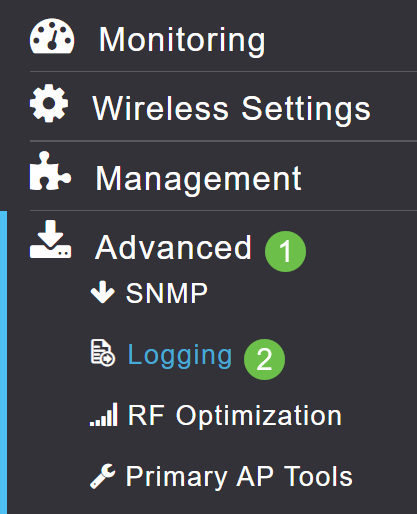
الخطوة 3
انقر على مستوى Log Syslog. حدد من القائمة المنسدلة لمستوى الإعلامات. الخطأ (3) هو الإعداد الافتراضي. هذا يعني أنه تم تسجيل أي مستوى من المستويات 3 أو أكثر شدة.
معروض في ترتيب الخطورة:
- حالات الطوارئ (أعلى مستوى من الخطورة) — يتم تسجيل هذا النوع من الرسائل عندما يكون الجهاز في حالة حرجة ويتطلب الأمر وجود اهتمام فوري. النظام غير قابل للاستخدام.
- تنبيهات — يتم تسجيل هذا النوع من الرسائل عندما يكون هناك شرط يحتاج إلى اهتمام فوري.
- حرج
- أخطاء (الإعداد الافتراضي)
- التحذيرات
- إخطارات
- معلوماتي
- تصحيح الأخطاء (أقل خطورة) — يستخدم هذا عادة عندما تقوم باستكشاف الأخطاء وإصلاحها بشكل فعال، حيث يتم إغراق السجلات بالسجلات بسرعة كبيرة.
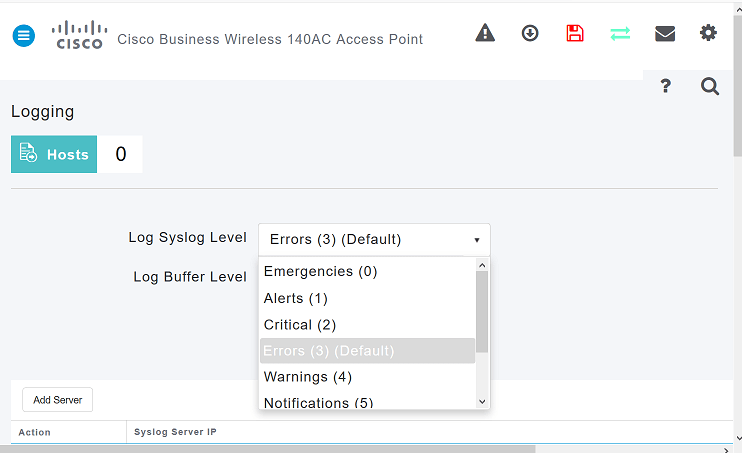
الخطوة 4
انقر فوق تطبيق.
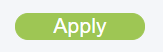
الخطوة 5
سيتم عرض السجلات عند التمرير لأسفل في صفحة التسجيل. انقر فوق مسح إذا كنت تريد مسح السجلات. إذا كنت لا ترغب في إعداد خادم syslog عن بعد، فانتقل إلى الخطوة 8.
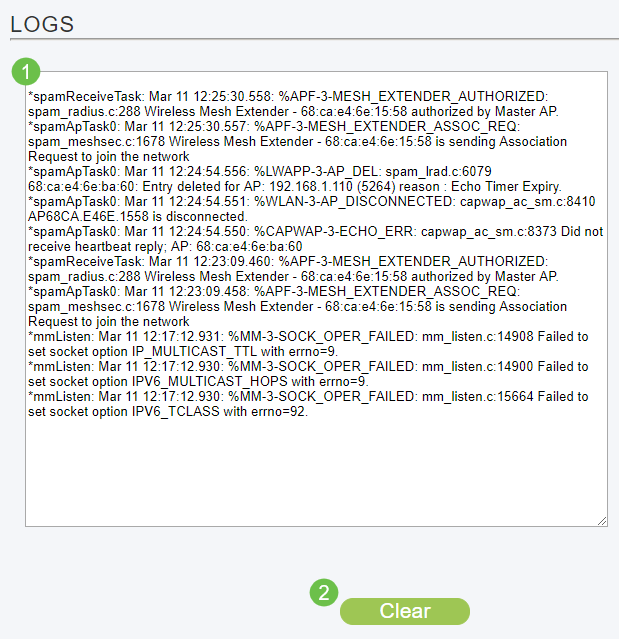
الخطوة 6 (اختيارية)
إذا كنت ترغب في إرسال السجلات إلى خادم بعيد، فانقر فوق إضافة خادم.
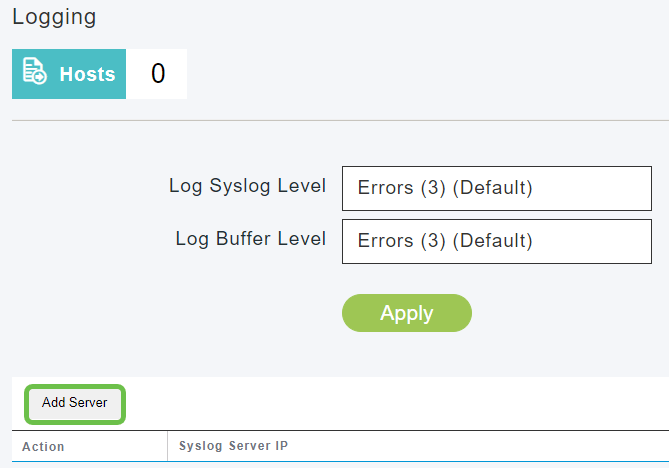
الخطوة 7 (اختيارية)
في حقل syslog Server IP، أدخل عنوان IPv4 الخاص بالخادم الذي يجب إرسال رسائل syslog إليه. انقر فوق تطبيق.
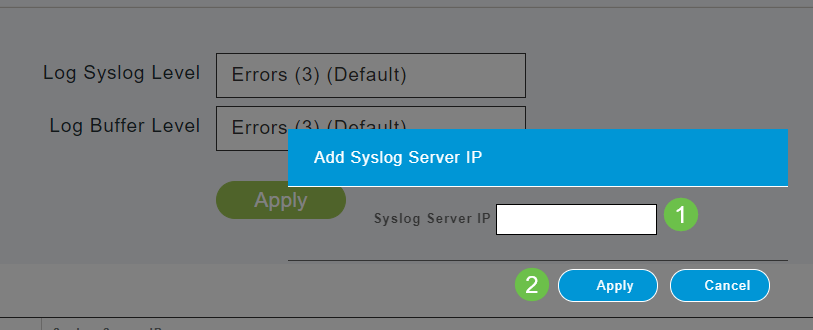
الخطوة 8
ستحتاج إلى فتح خادم TFTP مع تشغيل وظيفة syslog، لذلك يمكن إرسال السجلات إلى ملف على الخادم.
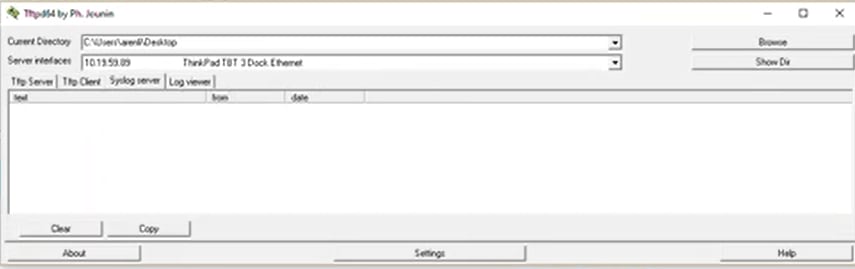
الخطوة 9
تأكد من حفظ التكوينات الخاصة بك بالنقر فوق أيقونة الحفظ في اللوحة العلوية اليسرى من شاشة واجهة مستخدم الويب.

مثال لسجل رسائل النظام
في هذا المثال، تظهر الرسالة إستخدام حركة مرور مرتفع. إذا ظهر هذا في syslogs، قد ترغب في تغيير قناة التردد اللاسلكي إلى قناة أقل قلقا من أجل بيئة تشغيل أكثر إستقرارا.

القرار
يمكنك الآن الوصول إلى سجلات النظام. يمكنك الرجوع وتغيير مستوى الخطورة أو إضافة خادم بعيد في أي وقت. يجب أن يساعدك ذلك على إطلاعك على أحدث المشاكل المحتملة في الشبكة.
محفوظات المراجعة
| المراجعة | تاريخ النشر | التعليقات |
|---|---|---|
1.0 |
14-May-2020
|
الإصدار الأولي |
 التعليقات
التعليقات